ppt压缩图片的方法
时间:2023-02-23 11:43:33作者:极光下载站人气:111
很多小伙伴都喜欢使用PPT程序来制作幻灯片,因为PPT中的功能十分的丰富,我们可以根据自己的需要给幻灯片添加流程图、图表、文本框以及图片等各种内容。除了这些功能之外,我们还可以对幻灯片中插入的图片进行压缩操作。在PPT中,我们选中插入的图片,然后在图片格式的子工具栏中我们就能找到“压缩图片”工具,点击该工具,然后在弹框中我们可以选择压缩选项,还可以选择图片的分辨率,设置好之后点击确定选项就完成对图片的压缩了。有的小伙伴可能不清楚具体的操作方法,接下来小编就来和大家分享一下ppt压缩图片的方法。
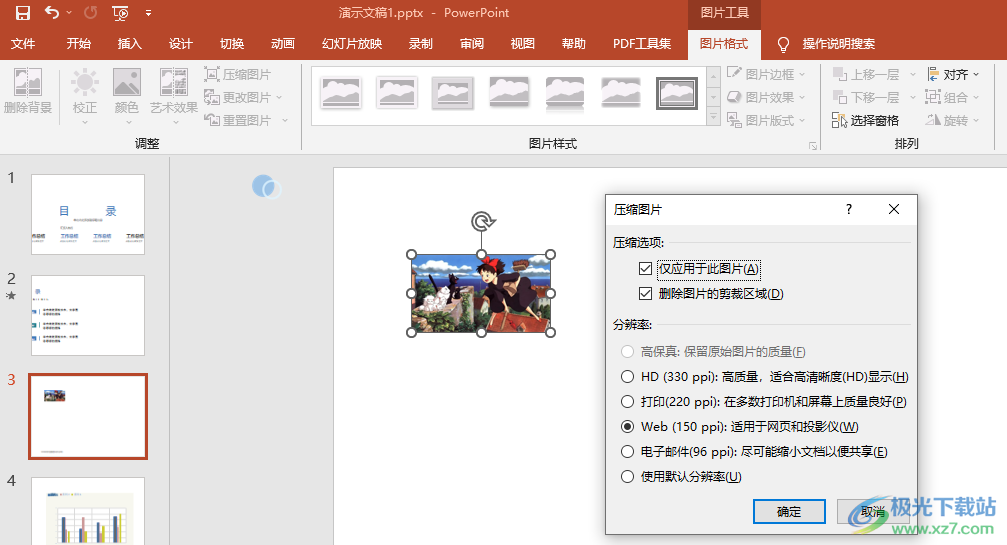
方法步骤
1、第一步,我们先找到一个幻灯片文档,然后右键单击该文档,接着在打开方式处点击选择“powerpoint”选项
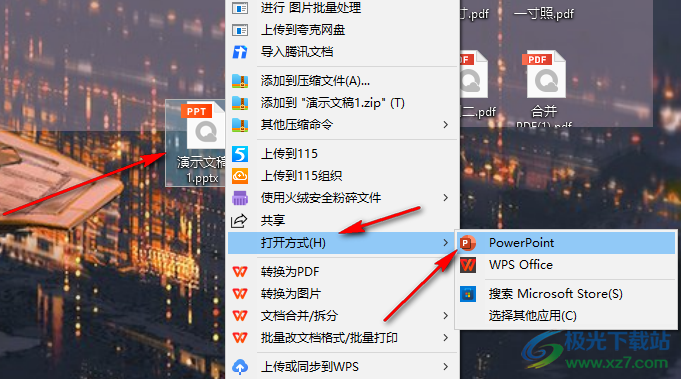
2、第二步,进入PPT页面之后,我们先点击“插入”工具,然后在子工具栏中找到“图片”选项,选择“此设备”
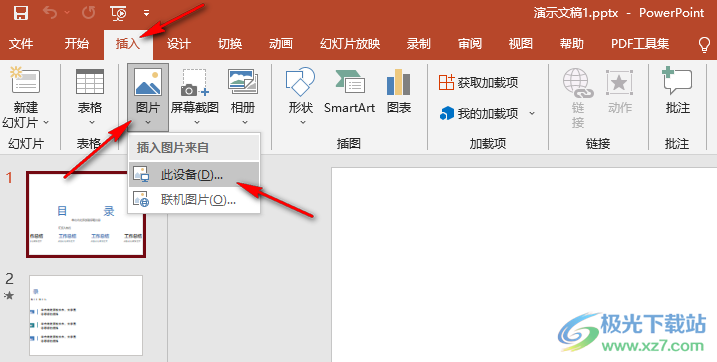
3、第三步,进入文件夹页面之后,我们在该页面中找到自己需要的图片然后点击“插入”选项
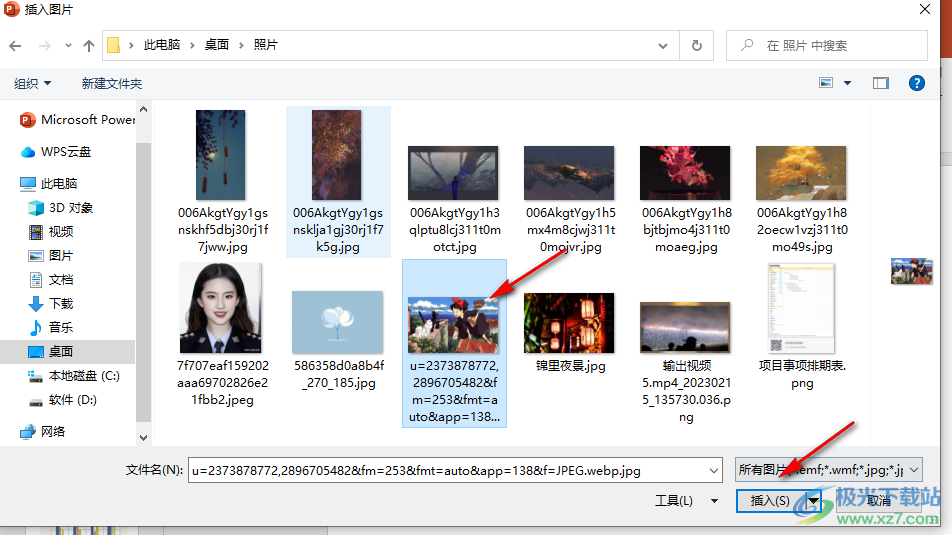
4、第四步,插入图片之后,我们先点击图片再点击工具栏中的“图片格式”,然后在工具栏中找到“压缩图片”选项,打开该选项
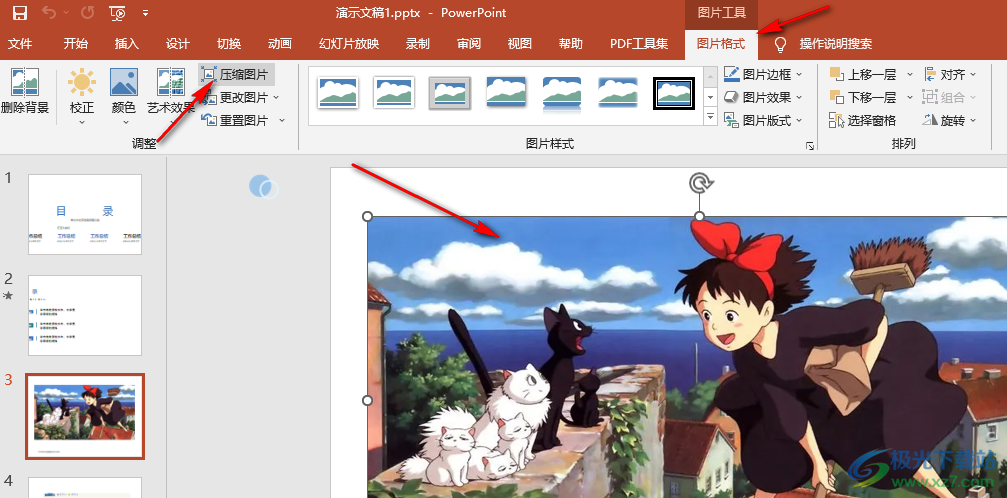
5、第五步,打开压缩图片选项之后,我们在弹框中将自己需要的压缩选项进行勾选,默认是全都勾选,然后点击“确定”选项即可
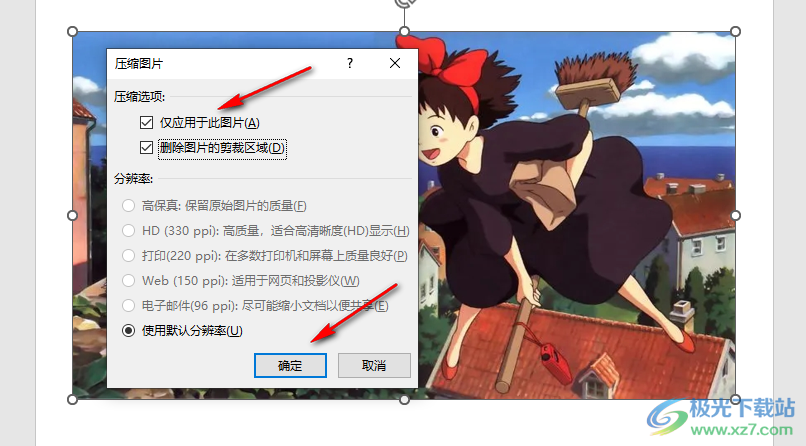
6、第六步,如果我们想要在压缩图片时对图片分辨率有更多的选择,我们需要先将图片进行缩小,然后再点击压缩图片选项,此时在压缩图片页面中我们就可以选择自己需要的图片分辨率了
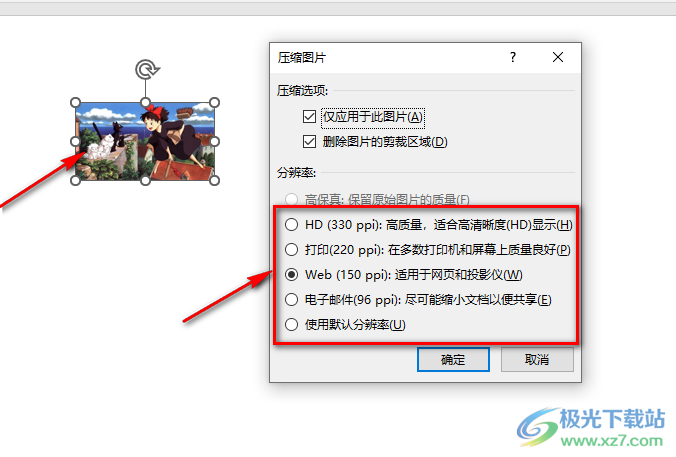
以上就是小编整理总结出的关于ppt压缩图片的方法,我们在PPT中插入一张图片,然后点击图片再点击“图片格式”工具,接着在图片格式的子工具栏中打开压缩图片工具,再在弹框中选择好压缩选项与分辨率,最后点击“确定”选项即可,感兴趣的小伙伴快去试试吧。

大小:60.68 MB版本:1.1.2.0环境:WinXP, Win7, Win10
- 进入下载
相关推荐
相关下载
热门阅览
- 1百度网盘分享密码暴力破解方法,怎么破解百度网盘加密链接
- 2keyshot6破解安装步骤-keyshot6破解安装教程
- 3apktool手机版使用教程-apktool使用方法
- 4mac版steam怎么设置中文 steam mac版设置中文教程
- 5抖音推荐怎么设置页面?抖音推荐界面重新设置教程
- 6电脑怎么开启VT 如何开启VT的详细教程!
- 7掌上英雄联盟怎么注销账号?掌上英雄联盟怎么退出登录
- 8rar文件怎么打开?如何打开rar格式文件
- 9掌上wegame怎么查别人战绩?掌上wegame怎么看别人英雄联盟战绩
- 10qq邮箱格式怎么写?qq邮箱格式是什么样的以及注册英文邮箱的方法
- 11怎么安装会声会影x7?会声会影x7安装教程
- 12Word文档中轻松实现两行对齐?word文档两行文字怎么对齐?
网友评论